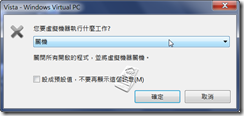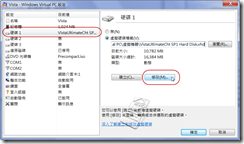- 準備好附檔名為 .cab 的語言包檔案。
- 以「系統管理員身分」執行 cmd.exe。
- 鍵入如下的指令:
dism /Online /Add-Package /PackagePath:<語言包的路徑與檔名>
例如要安裝正體中文的語言包:dism /Online /Add-Package /PackagePath:E:\langpacks\zh-tw\lp.cab
- 於出現「The operation completed successfully.」的訊息之後,即代表安裝完成。接著執行 regedit.exe,找到下面的機碼,並將其
刪除更名,如此一來,日後需切換為英文介面時,僅需將其再次更名回 en-US 即可:\HKey_Local_Machine\System\CurrentControlSet\Control\MUI\UILanguages\en-US
- 重新開機,準備享受安裝語言包後的成果吧!
請注意:這樣子的安裝方式,並無法隨時透過控制台進行切換回英文介面,所有後果請自行承擔!